0x80004002 Erreur de mise à jour Windows : 5 façons de la corriger

Les mises à jour Windows sont un processus vital du système d’exploitation car elles introduisent des fonctionnalités et des correctifs pour que le système d’exploitation fonctionne correctement. Cependant, des erreurs telles que 0x80004002 peuvent interrompre le processus.
Ce code d’erreur est associé à quelques messages tels que Échec de la modification de l’état d’installation 0x80004002 et erreur de téléchargement – 0x80004002 Windows 11. Nous le corrigeons dans ce guide.
Qu’est-ce que l’erreur de mise à jour Windows 0x80004002 ?
Il s’agit d’un code d’erreur standard indiquant qu’il y a un problème avec le processus de mise à jour. D’après l’interaction avec les lecteurs, nous constatons que l’un des éléments suivants le déclenche souvent :
- Corruption de fichiers – Les utilisateurs de Windows avec des fichiers de mise à jour Windows corrompus ou incomplets rencontreront probablement l’erreur.
- Problèmes de connectivité réseau – De mauvaises connexions Internet entraîneront des problèmes lors des mises à jour et déclencheront quelques erreurs.
- Problèmes de registre – Pour certains utilisateurs du système d’exploitation, cela résulte d’un registre défectueux ou corrompu.
- Logiciels malveillants ou infections virales – Les virus informatiques sont connus pour altérer le fonctionnement régulier des processus et entraînent souvent des erreurs de mise à jour.
Explorons maintenant vos meilleures solutions si vous rencontrez un problème de mise à jour.
Comment corriger l’erreur de mise à jour Windows 0x80004002 ?
Avant d’aborder nos principales solutions, nous suggérons les solutions de contournement suivantes :
- Désactivez votre antivirus – L’antivirus est essentiel pour la sécurité, en particulier en ligne, mais si vous utilisez des solutions tierces, elles peuvent être très restrictives et déclencher l’erreur, alors désactivez-la temporairement.
- Redémarrez votre appareil – Un redémarrage résout efficacement les micro-problèmes, vous devriez donc essayer cette option.
- Vérifiez votre connexion Internet – Si vous avez une connexion Internet lente, passez à une solution filaire ou plus rapide.
Si les préfixes ci-dessus ne fonctionnent pas, passez aux solutions plus élaborées ci-dessous.
1. Exécutez l’outil de dépannage de Windows Update
- Appuyez sur Windows+ Ipour ouvrir l’ application Paramètres .
- Dans le volet de gauche, cliquez sur Système , puis faites défiler vers le bas et cliquez sur Dépanner dans le volet de droite.

- Sélectionnez Autres dépanneurs .
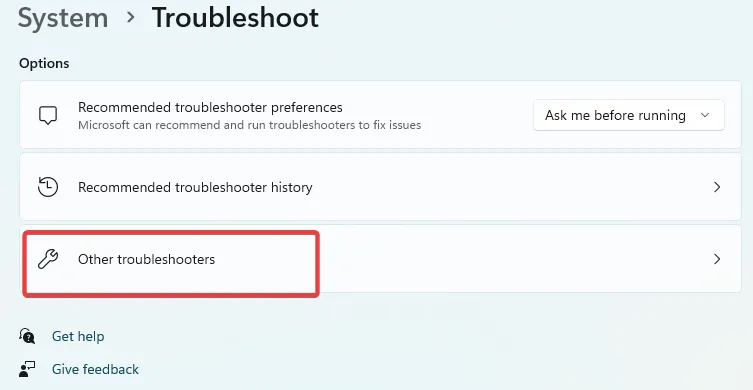
- Cliquez sur Exécuter devant Windows Update.
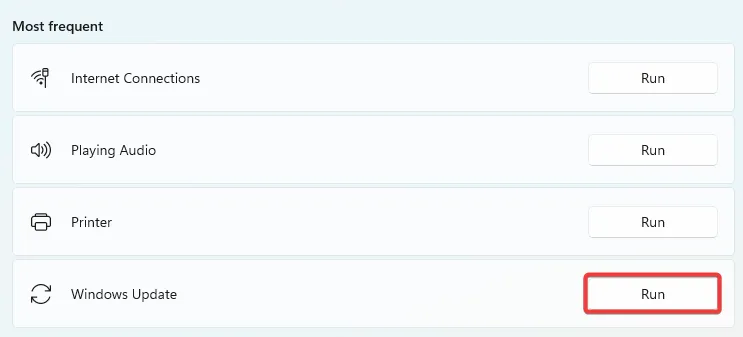
- Vérifiez qu’il a corrigé l’erreur 0x80004002.
2. Mettez à jour vos pilotes
- Faites un clic droit sur le menu Démarrer et sélectionnez Gestionnaire de périphériques.

- Développez n’importe quelle catégorie avec des applications obsolètes (généralement, elle aura un badge jaune), faites un clic droit sur votre pilote et cliquez sur Mettre à jour l’appareil .
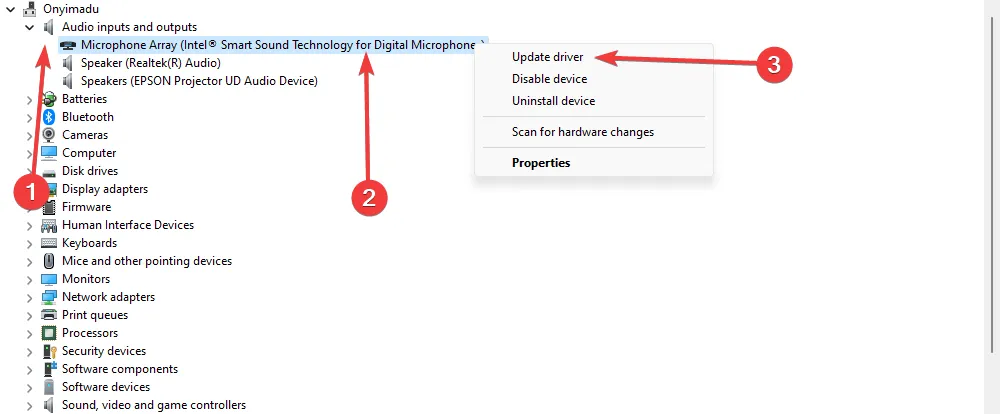
- Cliquez sur Rechercher automatiquement les mises à jour .
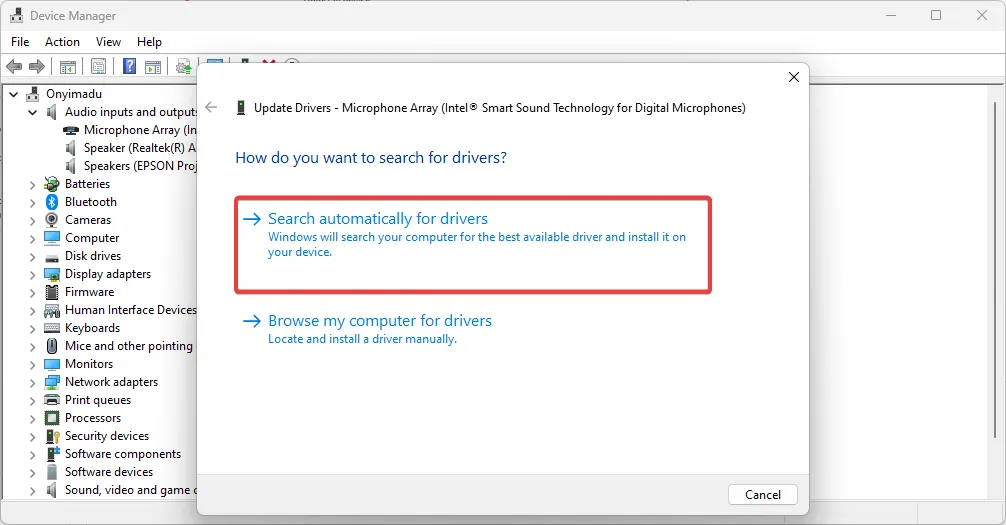
- Attendez que le pilote se mette à jour automatiquement et répétez les étapes pour tout pilote obsolète.
- Réessayez le processus de mise à jour.
De plus, il est plus efficace d’effectuer les tâches de mise à jour des pilotes à l’aide d’un support dédié à partir d’un outil efficace.
Avec cette solution, il est probable qu’il analyse votre PC à la recherche de pilotes obsolètes ou manquants et les mette à jour en conséquence sans causer d’autres problèmes système.
3. Réinitialisez les composants de Windows Update
- Appuyez sur Windows + R, tapez cmd et appuyez sur Ctrl + Shift + Enter pour ouvrir une invite de commande élevée.
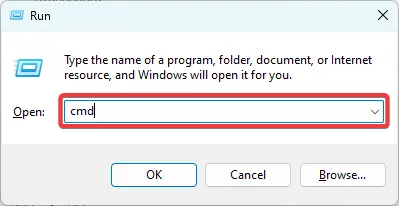
- Entrez les scripts ci-dessous, en appuyant Enter après chacun.
net stop wuauserv
net stop cryptSvc
net stop bits
net stop msiserver
- Appuyez sur Windows + E, accédez aux chemins ci-dessous et supprimez le contenu de tous les dossiers.
C:\Windows\System32\catroot2
C:\Windows\SoftwareDistribution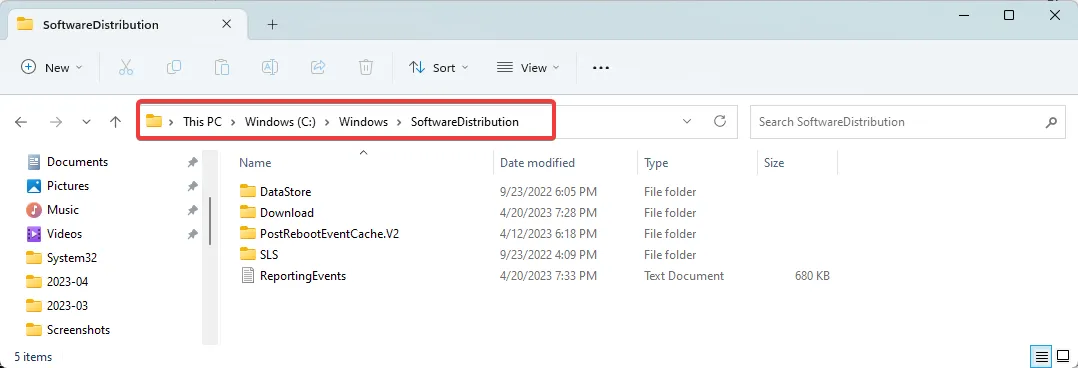
- Ouvrez à nouveau une invite de commande élevée et redémarrez les services arrêtés en saisissant les scripts ci-dessous et en appuyant Enter après chacun d’eux.
net start wuauserv
net start cryptSvc
net start bits
net start msiserver
- Redémarrez votre ordinateur et vérifiez que l’erreur 0x80004002 est résolue.
4. Réparez les fichiers endommagés
- Appuyez sur Windows + R, tapez cmd et appuyez sur Ctrl + Shift + Enter pour ouvrir une invite de commande élevée.
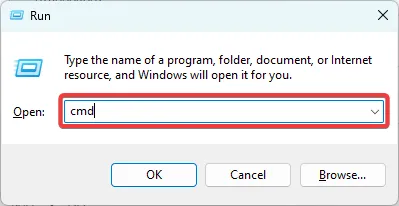
- Tapez le script ci-dessous et appuyez sur Enter.
sfc /scannow
- Attendez que l’analyse soit terminée, puis saisissez les scripts ci-dessous, en appuyant Enter après chacun d’eux.
DISM /Online /Cleanup-Image /CheckHealth
DISM /Online /Cleanup-Image /ScanHealth
DISM /Online /Cleanup-Image /RestoreHealth
- Redémarrez votre ordinateur.
C’est tout pour cet article. La plupart de nos lecteurs ont trouvé le succès en utilisant les solutions que nous recommandons. Notez que même si tous les correctifs peuvent ne pas fonctionner pour vous, vous devez essayer ce qui semble le plus applicable à votre situation.
Contactez-nous dans la section des commentaires ci-dessous et dites-nous ce qui a fonctionné pour vous.



Merci de m’envoyer un lien pour mettre a jour « Windows Update » sur mon PC HP car rien ne marche